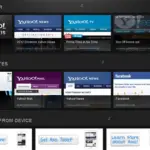Wenn Sie möchten, dass Ihr Yahoo Mail-Konto der primäre Ort für das Senden und Empfangen von E-Mails von allen von Ihnen verwendeten E-Mail-Konten ist, können Sie die folgenden Schritte ausführen.Wenn Sie die unten aufgeführten Schritte ausführen, können Sie Ihr E-Mail-Konto eines Drittanbieters ganz einfach zu Ihrem Yahoo Mail-Konto hinzufügen.
Nachdem Sie Ihrem Yahoo Mail-Konto weitere E-Mail-Konten hinzugefügt haben, müssen Sie sich nur noch bei Ihrem Yahoo Mail-Konto anmelden, um auf alle E-Mail-Konten zuzugreifen.
Sie können zu "schreiben"TasteFinden Sie ganz einfach alle verbundenen Konten in den unten aufgeführten Yahoo-Mail-Konten.Um auf alle verknüpften E-Mail-Konten zuzugreifen, müssen Sie nur auf das entsprechende Konto klicken, um E-Mails von diesem bestimmten Konto zu überprüfen oder zu senden.Um nun zu erfahren, wie Sie Ihr E-Mail-Konto mit Yahoo Mail verknüpfen und die Verknüpfung aufheben, müssen Sie die folgenden Schritte ausführen.
Richtlinien zum Verknüpfen und Aufheben der Verknüpfung von E-Mail-Konten mit Yahoo Mail
Verknüpfen Sie ein E-Mail-Konto eines Drittanbieters mit Ihrer Yahoo Mail
- Zuerst müssen Sie sich in einem Webbrowser bei Ihrem Yahoo Mail-Konto anmelden.
- Nachdem Sie sich bei Ihrem Yahoo Mail-Konto angemeldet haben, müssen Sie auf . klickenBefindet sich in der oberen rechten Ecke des Bildschirms的設置Symbol (Zahnradsymbol).
- Aus dem Dropdown-Menü, das auf dem Bildschirm erscheint, müssen Sie auswählenMehr EinstellungenOptionen.
- Auf dem nächsten Bildschirm müssen Sie zu gehen郵箱Optionen.
- 在郵箱Abschnitt, Sie müssen klickenPostfach hinzufügenOptionen.
- Dann musst duPostfach hinzufügen"SektionWählen Sie unter . einen E-Mail-Anbieter aus.
- Danach müssen Sie Ihre andere E-Mail-Adresse in das dafür vorgesehene Feld eingeben und auf klicken下一步 Taste.
- Jetzt müssen Sie nur noch den Anweisungen auf dem Bildschirm im Popup-Fenster folgen.Alternativ können Sie auch Ihren Namen und Ihre Beschreibung in die entsprechenden Felder eingeben.
- Nachdem Sie die erforderlichen Felder ausgefüllt haben, müssen Sie auf "Fertig"Taste.
Trennen Sie ein anderes E-Mail-Konto von Ihrer Yahoo Mail
- Melden Sie sich zuerst in Ihrem Computerbrowser bei Ihrem Yahoo Mail-Konto an.
- Nachdem Sie sich bei Ihrem Yahoo Mail-Konto angemeldet haben, müssen Sie auf . klickenBefindet sich in der oberen rechten Ecke des Bildschirms的設置 Symbol (Zahnradsymbol).Auf dem Bildschirm wird ein Dropdown-Menü angezeigt.
- Klicken Sie im Dropdown-Menü aufMehr EinstellungenOptionen.Sie werden zum nächsten Bildschirm weitergeleitet
- Auf dem nächsten Bildschirm müssen Sie auf klicken郵箱Optionen.
- 在郵箱Im Abschnitt müssen Sie das Konto auswählen, das Sie vom Yahoo Mail-Konto trennen möchten.
- Dann müssen Sie auf "Postfach löschen"Option und durch erneutes Auswählen "Postfach löschen"OptionenUm den Vorgang zu bestätigen.
- Danach müssen Sie nur noch auf "speichern"Option zum Speichern der Änderungen.
Bearbeiten Sie die Beschreibung, Antwortadresse, den Namen und/oder die Signatur des E-Mail-Kontos
- Öffnen Sie einen Webbrowser auf Ihrem Computer und melden Sie sich bei Ihrem Yahoo Mail-Konto an.
- Nachdem Sie sich bei Ihrem Yahoo Mail-Konto angemeldet haben, müssen Sie auf die Einstellungsoption (Zahnradsymbol) in der oberen rechten Ecke des Bildschirms klicken.Auf Ihrem Computerbildschirm wird ein Dropdown-Menü angezeigt.
- Aus dem Dropdown-Menü, das auf dem Bildschirm erscheint, müssen Sie auswählenAm unteren Bildschirmrand的Mehr EinstellungenOptionen.Sie gelangen in den vollständigen Einrichtungsabschnitt Ihres Yahoo Mail-Kontos.
- 在Mehr EinstellungenAuf dem Bildschirm müssen Sie auf klicken郵箱Optionen.Auf der rechten Seite sehen Sie die郵箱OptionenverbundenOptionen.
- 在郵箱Unter Einstellungen müssen Sie das E-Mail-Konto auswählen, das Sie ändern möchten.
- Anschließend können Sie Ihre Beschreibung, Ihren Namen, Ihre Antwortadresse oder Ihre Unterschrift einfach bearbeiten.
- Nachdem Sie die erforderlichen Änderungen am entsprechenden E-Mail-Konto vorgenommen haben, müssen Sie nur noch auf "speichern"Taste.Alle vorgenommenen Änderungen werden sofort gespeichert.
Daher sind dies die Schritte, die Sie beim Verknüpfen und Aufheben der Verknüpfung von E-Mail-Konten in Ihrem Yahoo Mail-Konto befolgen müssen.

![Cox-E-Mail unter Windows 10 einrichten [mit der Windows Mail-Anwendung] Cox-E-Mail unter Windows 10 einrichten [mit der Windows Mail-Anwendung]](https://infoacetech.net/wp-content/uploads/2021/06/5796-photo-1570063578733-6a33b69d1439-150x150.jpg)